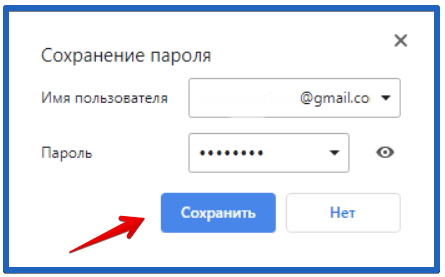- Как включить или убрать автозаполнение форм в Гугл Хром
- Что собой представляет автозаполнение в Google Chrome
- Какие данные можем сохранять в браузере от Гугл
- Плюсы и минусы автозаполнения в Гугл Хром
- Как включить автозаполнение в Гугл Хром
- Как отключить автозаполнение в Google Chrome
- Как удалить данные автозаполнения в Гугл Хром
- Способ 1: полное удаление
- Способ 2: выборочная деинсталляция данных
- Рекомендации по безопасному использованию автоматического заполнения
- Почему не работает автозаполнение форм в Гугл Хром
- Как пользоваться автозаполнением в Гугл Хром
- Для чего нужна функция автозаполнения в Гугл Хром
- Плюсы и минусы автозаполнения
- Какие данные можно сохранять в браузере
- Как включить автозаполнение
- Добавление данных
- Как отключить функцию
- Как удалить данные автозаполнения
- Полное удаление
- Выборочная деинсталляция данных
- Безопасное использование автоматического заполнения
Как включить или убрать автозаполнение форм в Гугл Хром
Основное требование безопасного веб-сёрфинга – использование длинных и уникальных паролей для каждого веб-ресурса, даже редко посещаемого. Его соблюдение многократно снижает риск взлома профилей. Правило приводит к необходимости вспомогательного средства для хранения паролей, так как десятки данных для авторизации сложно запомнить. Чтобы ускорить процесс аутентификации на веб-ресурсах и позволить не держать в памяти многочисленные данные, в Гугл Хром реализована функция автозаполнения. Если её включить, браузер Google Chrome будет подставлять сохранённые данные (пароли, информацию о банковских карточках, адреса) в соответствующие поля на сайтах. Правда, по некоторым причинам, описанным дальше, всё больше пользователей отказывается от автозаполнения и выключают его.
Что собой представляет автозаполнение в Google Chrome
Автозаполнение – это автоматическое заполнение различных полей пользовательскими данными. Особенно часто функция приходит на помощь во время авторизации на сайтах, ввода платежных реквизитов, указания адреса пересылки, ФИО и другой информации.
Как происходит автоввод:
- Переходим на любой сайт, куда нужно указать личные данные.
- Вводим информацию для авторизации или оплаты и запускаем действие.
- В уведомлении с предложением добавить данные в память браузера кликаем по кнопке «Сохранить».
- Теперь при каждом посещении той же страницы веб-обозреватель будет подставлять данные, введённые в прошлый раз.
Это стандартный путь введения и извлечения данных для автозаполнения, но их также можем добавить вручную в тематическом пункте настроек.
Какие данные можем сохранять в браузере от Гугл
Всего есть несколько групп данных для самостоятельного заполнения веб-обозревателем:
- Логины и пароли – самые актуальные данные. Каждый активный пользователь владеет 20-50 аккаунтами на различных сервисах. Приходится либо ставить одинаковые пароли, подвергая себя риску взлома в случае похищения базы данных на одном из сайтов, либо сохранять информацию в специальных хранилищах. Самый быстрый и удобный вариант – хранить список в браузере.
- Способы оплаты (банковские карты). В веб-обозреватель от Гугла можем вносить информацию о кредитных и дебетовых карточках: имя владельца, номер карты и срок её действия.
- Адреса и другие данные. Сюда относится страна, регион, город и дом проживания, а также электронная почта с номером телефона. По названию поля (оно указывается в HTML-коде, визуально не видно) браузер определяет куда и какую информацию нужно подставлять.
Плюсы и минусы автозаполнения в Гугл Хром
Технология довольно спорная, имеет свои положительные и негативные стороны.
- Внедрение информации происходит в разы быстрее, чем ручной ввод;
- Не нужно запоминать данные;
- Если забыли логин или пароль, всегда их можем посмотреть в меню браузера.
- Любой, кто получит доступ к компьютеру, может авторизоваться во всех сайтах, к которым сохранён пароль;
- Хакеры могут перехватить и похитить информацию для внесения в поля автозаполнения;
- Сотрудники или другие домочадцы могут легко посмотреть логины, а при отсутствии защиты и пароли, на всех сайтах.
Если кратко, то автозаполнение форм – это удобная, но небезопасная функция. Для повышения уровня конфиденциальности лучше её отключить, так степень безопасности профилей будет в разы выше. С другой стороны, включённая система запоминания и заполнения – простой и быстрый способ авторизации или указания часто вводимых данных.
Как включить автозаполнение в Гугл Хром
По умолчанию функция автоматической подстановки данных в поля уже активна в браузере, но она могла быть выключена вручную. Ещё деактивированной может оказаться только одна из частей: пароли, карты или адреса. Включаются они аналогично между собой.
Как активировать автоввод:
- Нажимаем на изображение трёх точек (справа в углу) и переходим в «Настройки».
- Один из первых разделов «Автозаполнение», выбираем в нём «Пароли», «Способы оплаты» или «Адреса и другие данные».
- В верхней части страницы находится строка с переключателем. Называются они по-разному в каждом разделе: «Автоматический вход», «Сохранять и автоматически подставлять платёжные данные» и «Сохранять и автоматически подставлять адреса». Переводим переключатель в активное состояние одним кликом (если ползунок находился в выключенном положении).

Важно! Иногда автозаполнение активировано, но все равно не работает, что свидетельствует о проблемах с сайтом или другими элементами. Подробнее о причинах и способах исправления неполадок описали в конце материала.
Как отключить автозаполнение в Google Chrome
Браузер даёт возможность отказаться от сохранения паролей непосредственно в момент авторизации на сайте. Если в уведомлении сверху нажмём на кнопку «Нет», данные не будут добавлены в базу веб-обозревателя Хром. Однако, есть вариант полностью выключить сохранение пользовательской информации через настройки браузера.
Как убрать автозаполнение в Гугл Хром:
- Нажимаем на меню веб-обозревателя и переходим в «Настройки».
- Жмём на строку «Пароли» или другую в разделе «Автозаполнение».
- Отключаем пункты «Предлагать сохранение паролей» и «Автоматический вход» одним кликом по ним.
Изменения в Google Chrome применяются автоматически, поэтому можем закрывать вкладку и продолжать сёрфинг в сети.
Как удалить данные автозаполнения в Гугл Хром
Даже после выключения автозаполнения данные сохраняются в базе браузера и на сервисах Гугл. Чтобы выйти из зоны риска взлома компьютера и похищения личной информации, лучше очистить область автоввода. Процедуру можем выполнить двумя путями: вычистить всё содержимое или удалить только важную информацию, но оставить ключи от маловажных сервисов.
Способ 1: полное удаление
Его выполнить очень просто с помощью инструмента очистки браузера (там же происходит удаление истории, куки, кэша и прочих временных данных).
- Кликаем по значку под кнопкой закрытия браузера.
- Наводим курсор на «Дополнительные инструменты» и выбираем пункт «Удаление данных о просмотренных страницах».
- На странице «Очистить историю» переходим во вкладку «Дополнительные».
- «Временной диапазон» ставим за «Всё время».
- Устанавливаем выделение возле «Пароли и другие данные для входа» и «Данные для автозаполнения».
- Щёлкаем по кнопке «Удалить данные».
Кстати, заменить первый и второй шаг поможет комбинация клавиш Ctrl + Shift + Del, которая сразу открывает средство очистки браузера.
Способ 2: выборочная деинсталляция данных
Поштучное удаление также присутствует в браузере, только выполняется несколько иначе. Если в планах убрать всего пару записей, текущий метод значительно практичнее, чем полная чистка.
- Через меню переходим в «Настройки».
- Открываем раздел «Пароли» или «Способы оплаты», «Адреса».
- Ищем в таблице запись, которую желаем убрать.
- Нажимаем на троеточие в правой части строки и выбираем опцию «Удалить».
Полезно! Когда в Google Chrome сохранено много ключей, вручную выполнять поиск слишком долго и затруднительно, лучше воспользоваться автоматическим инструментом. Если точно знаем название сайта, можем ввести его в строку «Поиск паролей».
Рекомендации по безопасному использованию автоматического заполнения
Как уже упоминали, функция автозаполнения является потенциально уязвимой технологией. Через неё очень часто взламывают незадачливых пользователей. Однако, есть несколько простых рекомендаций, которые помогают сделать уровень безопасности значительно выше.
Советы по повышению конфиденциальности:
- Устанавливаем пароли для входа в учетные записи Windows. Если установлен мастер-ключ, при попытке посмотреть содержимое файла с пользовательскими данными, система будет всегда требовать его введение. Чтобы установить пароль, открываем окно «Выполнить» (Win+R) в ОС Windows, вставляем control userpasswords2 и на вкладке «Дополнительно» нажимаем на «Управление паролями».
- Всегда завершаем работу системы. Таким образом другие люди в общественных местах не смогут посмотреть содержимое компьютера и личные данные. Метод актуален исключительно в сочетании с предыдущим способом.
- Своевременно обновляем антивирус. Лучше разрешить антивирусному ПО автоматически загружать апдейты и устанавливать их.
- Избегаем посещения опасных веб-ресурсов, за которыми замечены мошеннические действия с данными пользователя. Об этом сообщает антивирус. Если у него нет функции интернет-защиты, можем установить AdBlock или AdGuard, которые также уведомляют о подозрительных сайтах.
- Для хранения данных пользуемся специальными приложениями или расширениями, вроде LastPass, у них устойчивость к взломам в разы выше.
Почему не работает автозаполнение форм в Гугл Хром
В редких случаях подстановка или сохранение данных не срабатывает:
- Браузер не предлагает добавить информацию к автозаполнению. По какой-то причине не появляется уведомление в верхнем правом углу в момент регистрации или авторизации. Однако, можем открыть его вручную, нажав на изображение ключа в правой части адресной строки.
- Ошибка «Незащищённый вход» или аналогичная «Незащищённая оплата». Если посмотреть в левую часть поисковой строки, скорее всего увидим «Не защищено». Разработчики Google Chrome и редакция сайта GuideComp.ru не рекомендуют вводить пароли или данные для оплаты на подобных веб-ресурсах. Если есть возможность, стоит перейти в защищённую версию сайта или отказаться от его использования. Риски неоправданно высокие, чтобы ставить под угрозу деньги на карте или собственные аккаунты.
- С карты списались средства. После добавления платёжной карточки в Google, с неё списывается около 60 рублей – это система проверки подлинности. Деньги будут возвращены в течение 1 недели в зависимости от банка и оперативности его работы.
- Браузер вводит неверный пароль для авторизации на сайте. Скорее всего после смены ключа для авторизации его ещё не вводили в веб-обозревателе. Стоит один раз вручную войти в аккаунт и Гугл Хром предложит сохранить новый пароль. Если этого не случилось, стоит перейти в раздел паролей или оплаты через «Настройки» (или показать пароль в уведомлении и изменить его прямо на сайте), найти нужную запись, ввести ключ от системы и отредактировать содержимое.
Это вся информация, которую нужно знать, чтобы запустить, отключить и правильно пользоваться автозаполнением в Гугл Хром. Как использовать функцию, уже каждый решает для себя. Мы же рекомендуем не сохранять важные пароли, но хранить данные от аккаунтов, где нет ничего ценного и отсутствует всякая причина бояться их взлома.
Источник
Как пользоваться автозаполнением в Гугл Хром
Браузер Google Chrome считается самым популярным веб-обозревателем. Пользователи отмечают его быструю и удобную работу. Несмотря на довольно простой интерфейс, браузер содержит большой набор встроенных функций, которые можно включать или отключать на свое усмотрение. Одной из таких является опция «Автозаполнение». Она выступает фишкой браузера Гугл Хрома и поддается различным настройкам, в том числе и полному удалению данных при автозаполнении. Если вас заинтересовала подобная возможность в Гугл Хроме, то ознакомьтесь с ее особенностями.
Для чего нужна функция автозаполнения в Гугл Хром
Сначала нужно разобраться с понятием «Автозаполнение». В браузере Гугл Хром автозаполнением называется функция, которая позволяет сохранять пользовательские данные при входе на сайт с авторизацией. То есть, вы зарегистрировались на сайте и при каждом входе необходимо вводить логин и пароль. Чтобы постоянно не держать в голове данные для входа на сайт или не забыть их в определенный момент, браузер предлагает вам сохранить эти данные на своем сервере, чтобы в следующих раз их просто оттуда вставить.
Браузер Chrome предлагает сохранять не только данные для входа – логин и пароль, но также платежных инструментов, реквизиты счетов.
Подобное уведомление для сохранения данных высвечивается, если до этого вы не пользовались опцией автозаполнения для конкретного сайта. После ввода логина и пароля система высвечивает уведомление – «Хотите ли сохранить пароль для сайта …?» и внизу два варианта «Разрешить» или «Отклонить». Таким образом, нажав «Разрешить», заходя в следующий раз на этот же сайт, вам достаточно только из выпадающего списка выбрать свой логин, а пароль вставится автоматически в зашифрованном виде. Такая функция очень удобна, особенно если вы используете большое количество сайтов с авторизацией и можете забыть свои данные для входа.
Плюсы и минусы автозаполнения
На первый взгляд может показаться, что это очень хорошая и удобная функция от разработчиков Гугл Хром, но «Автозаполнение» имеет и свои минусы, причем очень серьезные. Поэтому перед тем, как согласиться на условия браузера, сначала ознакомьтесь со всеми преимуществами и недостатками такой опции. Итак, начнем с плюсов. Чем так хорошо автозаполнение:
- не нужно каждый раз вручную вводить свои данные;
- нет угрозы забыть пароль или перепутать местами цифры;
- есть возможность просмотреть сохраненные данные в системе, чтобы использовать на других устройствах, если вы забыли логин или пароль;
- экономите много времени на заполнении необходимых строк с данными.
Но, несмотря на ряд выгодных плюсов, не все знают, что подобная функция является весьма небезопасной. Суть подобного сохранения информации браузером заключается в том, что вводимые данные сохраняются не в каком-то недоступном месте для пользователя, а в самой программе, то есть через специальный пункт в настройках можно очень просто просмотреть и логин, и пароль, и реквизиты платежных карт. Причем сделать это можете не только вы, но и любой другой пользователь компьютера, тем самым получить доступ к вашей личной информации.

Какие данные можно сохранять в браузере
Функция «автозаполнение» применима к определенным данным. Браузер выдает вам уведомление на сохранение при вводе следующей информации:
- логин и пароль от сайта для входа на личную страницу. Количество сайтов может быть неограниченно и при этом не играет разницы, один и тот же пароль/логин используется или разные;
- реквизиты оплаты – номер банковской карты, имя владельца счета, срок ее окончания;
- адрес, месторасположение. Сохранению в полях для автозаполнения подлежит и указанный адрес – город, регион, улица, дом.
В отдельных случаях, когда нужно заполнить поле с другими данными, браузер сам предлагает подтянуть уже ранее вписанную информацию. Такое часто происходит на одном и том же сайте, например, при покупке товаров или онлайн билетов. Среди таких полей можно выделить:
- электронный адрес. В отдельных случаях браузер предлагает и зафиксировать электронные почты, чтобы в следующий раз не указывать вручную, а просто выбрать из выпадающего списка;
- фамилия, имя, отчество. При онлайн-покупках и использовании одних и тех же сайтов, автоматически сохраняется и персональная информация;
- номер телефона. Для быстрого заполнения пользовательских данных по умолчанию браузер сохраняет и номер указанного телефона.
Как видите, набор сохраняемой информации довольно велик. Конечно, очень удобно быстро вставить ранее уже вписанные данные, подтвердить их и перейти на нужный сайт или оформить заявку. Но, также необходимо понимать, что злоумышленники могут взломать систему и получить доступ к персональной информации, а значит, воспользоваться ей в корыстных целях. Поэтому советуем вам сохранять пароли только для сайтов, где вам ничего не угрожает, например, ресурсы с кино, кулинарными рецептами и прочее. А вот вход на сайт с личной страницей в социальной сети, для рабочей платформы или реквизиты – ради своей безопасности, сохранять не стоит.
Как включить автозаполнение
По умолчанию в Chrome функция «Автозаполнение» активирована. То есть при первом вводе пароля и логина на новом сайте или других данных, браузер предложит их сохранить для дальнейшего автоматического заполнения. Но если по каким-то причинам, уведомление на сохранение вам не отражается, тогда вы можете активировать данную опцию вручную:
- Запустите Гугл Хром.
- Нажмите на три вертикальные точки вверху в правом углу.
- Откроется список доступных разделов, нажимаете «Настройки».
- Переходите на страницу с настройками, в раздел «Автозаполнение».
- Здесь будут представлены три пункта: «пароли», «способы оплаты», «адреса».
- Заходите в каждый пункт и перетягиваете ползунок в активное положение.
- Перезапускаете браузер.
Вы можете произвести активацию по автозаполнению как для всех данных, так и отдельных пунктов, например, адреса — включить, а пароли и оплата – выключить, для большей безопасности.
Добавление данных
Если вы еще ни разу не заполняли свой адрес или реквизиты карты, вы можете предварительно сами добавить необходимые данные в функционал браузера, чтобы в следующий раз уже сразу могли воспользоваться автозаполнением. Для этого нужно в аналогичном порядке перейти в «Настройки», раздел «Автозаполнение» и, исходя из того, какие данные вы хотите вписать, выбираете соответствующий пункт, где будет активна кнопка «Добавить». На экране появится окно, куда потребуется указать информацию, исходя из названия поля. После сохранить изменения.
Как отключить функцию
Ввиду того, что «оставлять без защиты» свои пароли, номера карт и другие данные очень опасно, вы можете отключить функцию «Автозаполнение». Это означает, что после отключения, Google Хром больше не будет предлагать вам сохранить данные, а вам каждый раз нужно вводить их вручную. Итак, отключить «Автозаполнение» можно таким образом:
- Открываете Chrome.
- Нажимаете на кнопку меню – три вертикальные точки в правом верхнем углу.
- Переходите в «Настройки», далее раздел «Автозаполнение».
- Заходите в каждый раздел и перетаскиваете ползунок влево для деактивации.
- Также деактивируйте строчку под названием «Автоматический вход».
- Подтверждаете свое действие и перезапускаете браузер.
Вот так просто вы сможете отключить и отображение уведомлений на сохранение конфиденциальной информации в Google и тем самым дальнейшее заполнение полей при входе на авторизированные сайты или оплату товаров (услуг). Такое решение является правильным, по мнению специалистов, так как это позволит повысить уровень безопасности и сохранения вашей личной информации, которая может быть использована не только другими членами семьи, имеющим доступ к компьютеру, но и злоумышленниками.
Как удалить данные автозаполнения
Так как опция «Автозаполнение» в Chrome настроена по умолчанию, то при входе на сайт, браузер, конечно же, предложит вам сохранить логин и пароль. Ввиду незнания, некоторые пользователи нажимают «Сохранить», а только потом понимают, что личные данные сохраняются в браузере и их легко посмотреть через настройки, раздел «Автозаполнение». Но не стоит паниковать раньше времени, вы можете все исправить, не только отключить автоматическое заполнение, но и удалить ранее сохраненные данные. Удаление возможно как полное, так и частичное.
Полное удаление
Удобнее всего удалить полностью все конфиденциальные данные для входа на сайт – это использовать стандартные способы очистки в браузере. Как это сделать:
- Открываете браузер.
- Нажимаете на три вертикальные точки вверху справа.
- В списке опций выбираете «Дополнительные инструменты», далее «Удаление данных о просмотренных страницах».
- Переходите на отдельную страницу с историей посещения сайтов и слева увидите кнопку «Очистить историю», нажимаете на нее и в открывшемся окне выбираете пункты для удаления, а также временной промежуток.
- Вам нужно отметить «Пароли и другие данные» и «Данные для автозаполнения», а вверху справа «За все время».
- Останется нажать «Удалить данные».
Быстро перейти в меню с историей посещения сайтов для удаления данных можно при помощи сочетания горячих клавиш «Ctrl+Shift+Del».
Выборочная деинсталляция данных
Если у вас есть такие сайты, которые даже при рассекречивании пароля не представляют угрозы, то вы можете произвести выборочное удаление, то есть удалить пароли только для важных сайтов. Выборочное удаление производится следующим образом:
- В браузере Chrome открывается страницу с настройками (через три вертикальные точки справа).
- Переходите в раздел «Автозаполнение», где присутствует три пункта: «Пароли», «Способы оплаты», «Адреса».
- Заходите в интересующий вас пункт и внизу, где графа «Сохраненные сайты», представлен список сайтов и к нему сохраненные данные.
- Напротив каждого сайта с паролем стоят три вертикальные точки, нажимаете на них и выбираете функцию «Удалить».
Вот так выборочно вы можете почистить не только пароли, но и сохраненные реквизиты и адреса. Локальное удаление позволяет оставить те страницы, доступ к которым посторонних лиц, вам никак не угрожает. Чтобы максимально защитить свою личную информацию от взлома, устанавливайте сложные пароли к авторизованным сайтам, не используйте функцию «Автозаполнение» и не ставьте везде одинаковые пароли.
Безопасное использование автоматического заполнения
Несмотря на то, что мы рекомендуем вам не пользоваться функцией сохранения паролей к важным сайтам, но, тем не менее, многие пользователи не могут отказать себе в этом «удовольствии», так как боятся забыть данные для входа и больше не войти в свой личный кабинет или на свою персональную страницу. Если вы не хотите отключать подобную функцию, тогда воспользуйтесь нашими советами, чтобы повысить уровень безопасности:
- На вашем компьютере обязательно должен быть антивирус последней версии. Регулярно проводите сканирование системы и защищайте себя от вредоносного действия вирусов, которые могут перехватить ваши данные.
- Если во время работы в интернете браузер предупреждает вас о переходе на опасный веб-ресурс, то откажитесь от подобной идеи.
- Установите пароль на свою учетную запись Windows. В случае, если кто-то захочет посмотреть сохраненные пароли через системную папку Google, то компьютер запросит дополнительно ввести ключ администратора. Это позволит усилить защиту от перехвата личных данных.
- При завершении работы обязательно выключайте компьютер правильным способом – через кнопку пуск «Завершить работу», если вы подключены к общественной сети интернет. В спящем режиме проще просмотреть содержимое компьютера.
- Установите себе дополнительно расширения в браузер — AdBlock или AdGuard, которые выполняют защитные функции от сторонних действий с системой, а также уведомляют об опасных сайтах.
- Дополните браузер расширением LastPass, работа которого направлена на предотвращение взломов.
Таким образом, вы ознакомились с особенностями функции «Автозаполнение» в Гугл Хроме. На первый взгляд может показаться, что это очень удобная и полезная опция, однако за ней стоит большое количество опасных моментов, которые могут привести к утечке информации и взлому вашей личной страницы в интернете. Поэтому либо воспользуйтесь нашими советами по безопасной работе с использованием сохраненных паролей, либо отключите эту функцию, через настройки браузера.
Источник